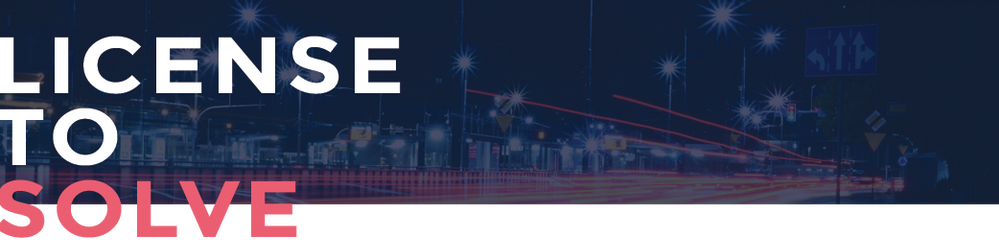
このクイックガイドで、Alteryxの活用方法をご紹介します!
注:Alteryx 11.7あるいはそれ以前のバージョンのライセンス取得には、こちらのライセンスシリーズをご確認ください。
現行バージョンをご利用のお客様は、ライセンスに関する変更点詳細について11.8ライセンスFAQをご確認ください。
ライセンスに関するその他のご質問はこちらにご連絡ください:fulfillment@alteryx.com
ライセンス取得に必要なものは何ですか?
- Alteryx製品のライセンス認証には、ハイフンでつながれた32字の文字列のライセンスキー が必要です。例: 1a2b-3c4d-56ef-7g89-0h12-jkl3-4m56-n78o
- 各ライセンスキーは1製品のみに対応しているため、Alteryx Designerにひとつのキー、US Data等のアドオン製品に別のライセンスキーが必要です。
- 各ライセンスキーには有効な接続ユーザー数が決まっており、これは1つのライセンスで使用可能な端末数を示しています。複数のコンピューターでライセンスキーをアクティブ化する場合、シングルユーザーが複数のシートを所有することができます。
- Alteryxは、組織内でのライセンス使用者を決定しているライセンス管理者にライセンスキーをお送りします。
Alteryxのライセンス取得方法は?
Alteryxライセンスは簡単に取得できます!こちらの簡単な手順に従ってください:
- Alteryxのダウンロードはlicenses.alteryx.comのDownloads Licenses ポータルから行ってください。
- ポータルにサインインするには、ライセンスキーが必要です。
- Alteryxをコンピューターにインストールして、開きます。
- Eメールアドレスを入力した後、ライセンスキーを貼り付けます。
- 複数のライセンスキーをアクティブ化したい場合には、1行につき1つのライセンスキーを入力してください。
- ライセンスをすでに取得している場合は、Designerから「オプション」、「ライセンスの管理」、「新しいライセンスをアクティブ化する」の順に進み、この画面を表示できます。
- 以上です!
オフラインの場合はどうすれば良いですか?
オフラインの場合、Alteryxのアクティブ化にはライセンスファイルが必要となります。
- オフラインアクティブ化プロセスを開始するには、Alteryxを開き、「オプション」から「ライセンスの管理」に進んでください。
- 「ライセンスのアクティブ化」を選択し、下のウィンドウを開いてください:
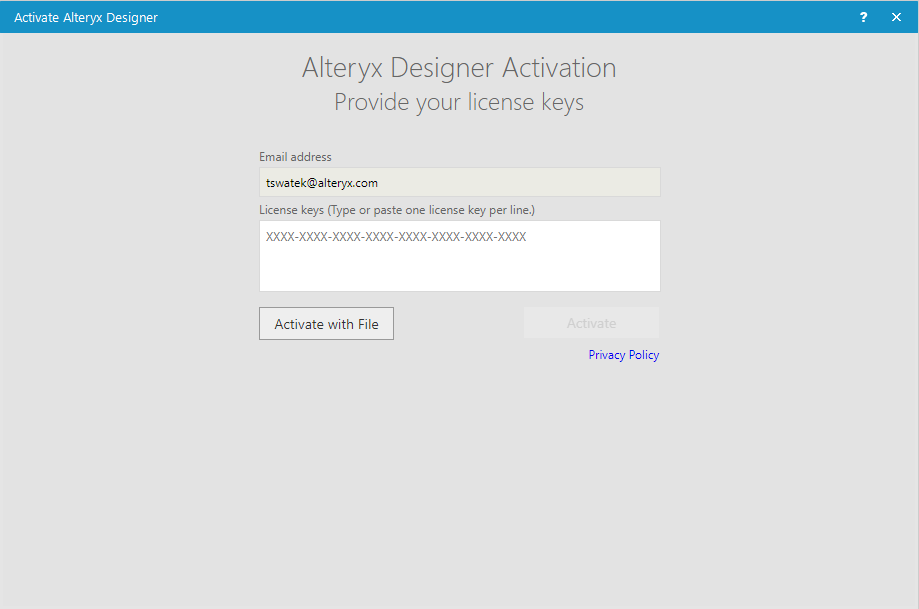
- 11.8から2018.1.3のバージョンのAlteryxをご利用の場合は、オフラインアクティブ化オプションはオフラインでないと表示されません。
- 左下の[Activate with File]ボタンをクリックしてください。作成(Create)と閲覧(Browse)の2つのオプションが表示されます。

- 「作成」ボタンをクリックしてライセンスキーを貼り付け、Eメール、氏名を入力してください。「リクエストを作成」をクリックして、[*.req]ファイルを作成し、コンピューターに保存してください。
- このファイルをlicenses.alteryx.comにアップロードするか、ライセンス管理者に送信してください。
- アップロードするにはお知らせの「アクティブ化リクエストをアップロードする」をクリックします。
- [*.bin]ファイルをコンピューターにダウンロードし、保存します。
- Alteryxに戻り、「アクティブ化ファイルを使用してオフラインでアクティブ化する」にある「閲覧」ボタンをクリックします。
- 前のウィンドウがまだ開いている場合は、「戻る」ボタンをクリックしてアクティブ化画面に戻ってください。
トランスクリプト:
Spoiler